Daptar eusi
Garis waktu nembongkeun tugas atawa proyék kalawan tanggal dina urutan kronologis. Éta ngamungkinkeun para pamiarsa ningali sadaya tugas atanapi proyék dina hiji tempat. Dinten ieu, urang bakal diajar nyieun timeline sareng kaping dina Excel . Dina artikel ieu, urang bakal nunjukkeun 4 metoda anu gampang. Métode ieu gampang sareng ngahémat waktos anjeun. Ku kituna, tanpa basa-basi, hayu urang ngamimitian diskusi.
Unduh Buku Latihan
Unduh buku latihan di dieu.
Jieun Timeline sareng Tanggal.xlsx
4 Cara Nyiptakeun Timeline sareng Tanggal dina Excel
Pikeun ngajelaskeun metodeu, urang bakal ngagunakeun set data anu ngandung inpormasi ngeunaan Proyék perusahaan. Ieu ngandung Kaping Mimitian sareng Kaping Rengse unggal proyék. Urang bakal nyobaan nyieun timeline maké set data ieu sapanjang sakabéh artikel.
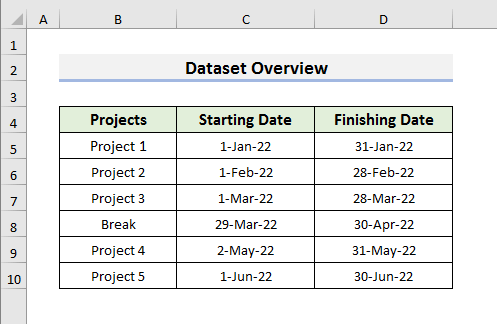
1. Ngahasilkeun Timeline kalawan Tanggal Ngagunakeun SmartArt dina Excel
Dina mimiti Metoda, urang bakal ngagunakeun SmartArt pilihan pikeun nyieun timeline kalawan kaping dina Excel. Éta métode panggampangna. Léngkahna basajan. Ku kituna, hayu urang tuturkeun léngkah-léngkah ieu di handap pikeun neuleuman prosésna.
LENGKAH:
- Mimitina, pilih Selapkeun terus, pilih Ilustrasi . Bakal aya ménu turun-handap.
- Pilih SmartArt tina ménu turun-handap. Bakal muka jandela SmartArt Graphic .
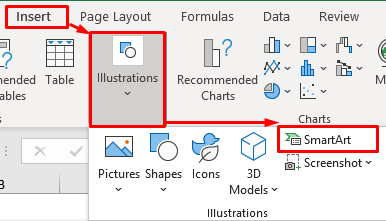
- Kadua, pilih Proses terus,pilih ikon Garis Waktu Dasar .
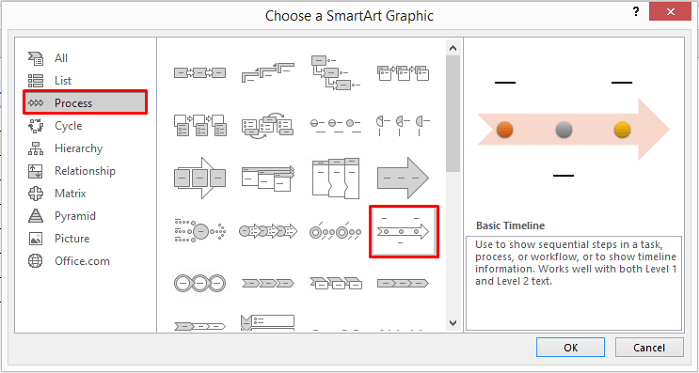
- Klik OK pikeun neruskeun. Anjeun ogé tiasa milih seni garis waktos anu sanés.

- Saatos ngaklik OK , garis waktos bakal muncul dina lembar kerja.
- Ayeuna, pilih simbol kurang ti (<) .
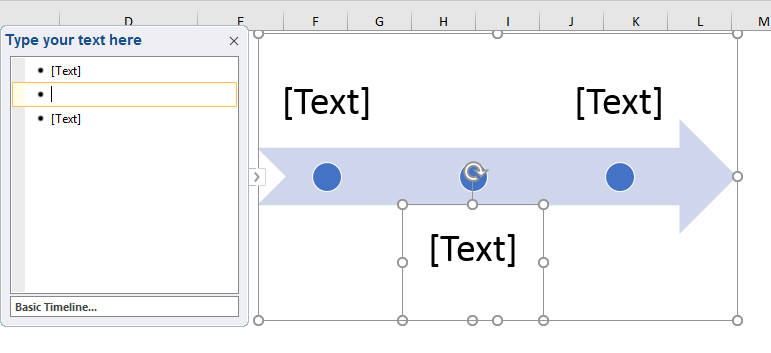
- Sanggeus milih kurang ti (<) simbol, kotak anyar bakal muncul.
- Salajengna, pencét Lebetkeun pikeun nambahkeun bunderan leuwih solid kana timeline. Urang peryogi jumlahna 6 bunderan padet pikeun ngalengkepan timeline.
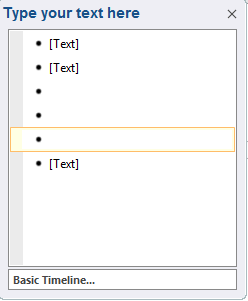
- Sanggeus nambahkeun bunderan padet, timeline bakal kasampak. siga gambar di handap ieu.

- Dina léngkah ieu, tulis téks anjeun dina ' Ketik téks anjeun di dieu ' dina urutan. .

- Pamustunganana, klik di mana waé dina lambaran pikeun ningali garis waktos sareng kaping sapertos gambar di handap ieu.

2. Selapkeun Bagan Paburencay pikeun Nyieun Gariswanci jeung Kaping dina Excel
Cara séjén pikeun nyieun garis waktu jeung kaping dina Excel nyaéta ngagunakeun Scatter Chart . Di dieu, urang bakal ngagunakeun dataset saméméhna. Anjeun oge bisa make tipe séjén bagan pikeun nyieun timeline Anjeun. Hayu urang perhatikeun léngkah-léngkah ieu di handap pikeun diajar metodeu.
LANGKAH-LANGKAH:
- Ti heula, pilih sél mana waé tina set data teras pencét Ctrl + A pikeun milih sakabéh sél nu dipaké.

- Kadua, buka Selapkeun tab jeungpilih ikon Scatter Chart . Bakal aya ménu turun-handap.
- Pilih ikon mimiti tina menu turun-handap.

- Sanggeus éta, anjeun bakal ningali plot dina lembar kerja anjeun sapertos gambar di handap ieu.

- Dina lengkah ieu, klik dina tambah (+) tanda.
- Pilih Axis terus, pupus pilih Vertikal Primer .

- Deui, klik tanda tambah (+) .
- Pilih Judul Axis jeung pupus pilihan Gridlines .
- Teras, pilih Legenda >> Katuhu .
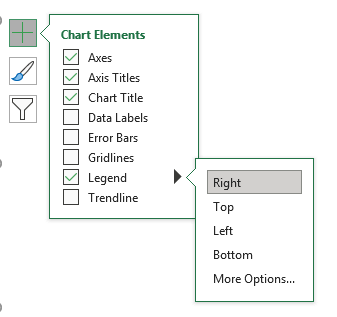
- Salajengna, robih judul sareng ngadamel grafik langkung kaharti.

- Sakali deui, klik dina ikon tambah (+) terus pilih Label Data > Kénca .
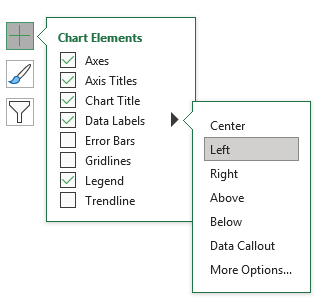
- Ayeuna, klik titik tanggal dimimitian tur klik katuhu di dinya. Hiji ménu bakal lumangsung.
- Pilih Format Data Label ti dinya.
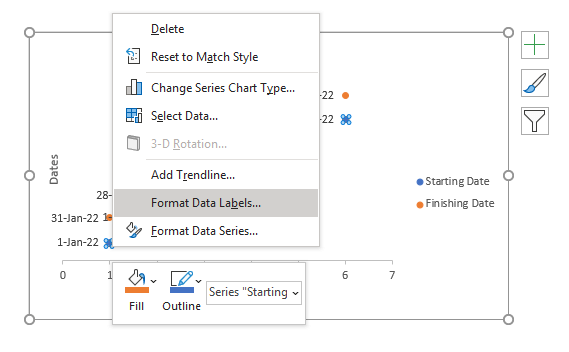
- Sakedapan, Pilihan Format Label Data bakal nembongan di sisi katuhu layar.
- Pilih Katuhu dina kategori Posisi Label .
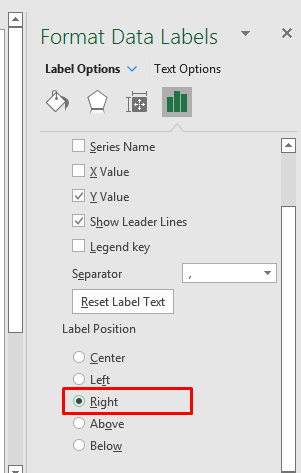
- Ahirna, anjeun bakal ningali garis waktos sareng kaping sapertos screenshot di handap.
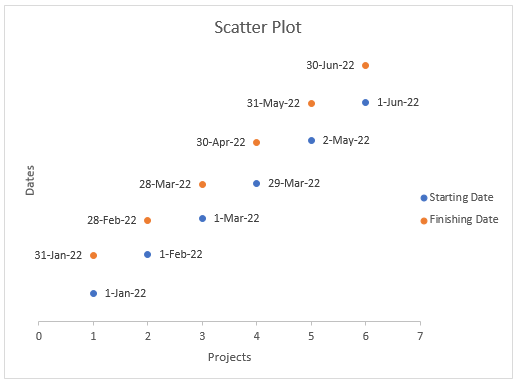
- Anjeun oge bisa make Pie Charts pikeun nyieun timeline kawas di handap.
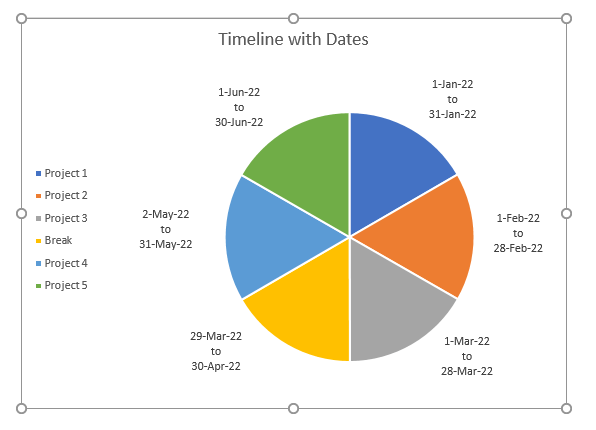
3. Larapkeun Excel Pivot Table Analysis pikeun Nyieun Timeline kalawan Kaping
Excel PivotTable nawiskeun seueur fitur anu mangpaat. Anjeun tiasa nganggo analisa tabel pangsi pikeun ngadamel garis waktos sareng kaping. prosés ieu téh tricky. Ku kituna, hayu urang titénan léngkah di handap pikeun neuleuman éta.
LENGKAH:
- Di awal, pilih sél dina dataset anjeun lajeng, pilih Selapkeun >> Tabél .
- Alternatipna, anjeun tiasa pencét Ctrl + T .
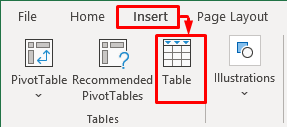
- Dina lengkah kadua, klik OK dina kotak dialog Jieun Tabél . Pastikeun anjeun milih kotak ' Tabel abdi gaduh lulugu '.
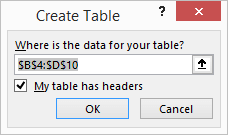
- Tabel anjeun bakal resep kana gambar di handap ieu.
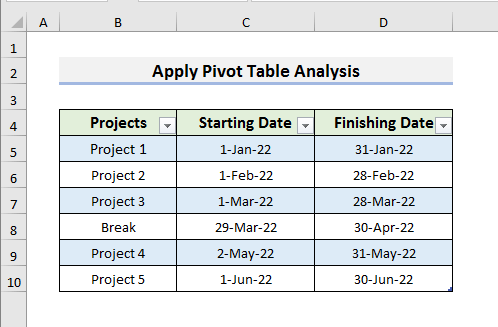
- Katilu, pilih Selapkeun >> PivotTable .
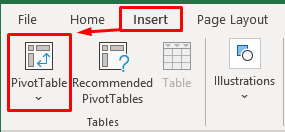
- Kotak dialog bakal muncul. Ngan klik OK pikeun neruskeun.

- Sanggeus éta, Widang PivotTable bakal lumangsung di katuhu. sisi lembar anyar.

- Pilih Proyék , Kaping Mimitian , Kaping Rengse , Bulan , & amp; Bulan2 .
- Sered Bulan , Bulan2 , Kaping Mimitian , jeung Kaping rengse widang Legenda (Seri) .
- Oge, sered widang Kaping Mimitian jeung Kaping Rengse dina Nilai kotak.
- Hiji deui, pastikeun widang Proyék aya dina kotak Axis (Kategori) .
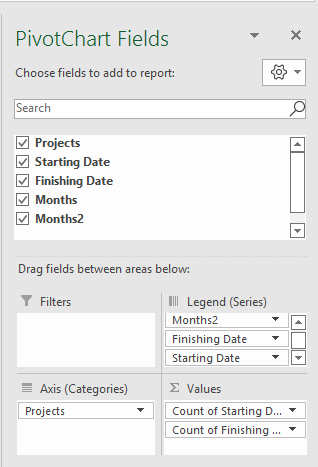
- Dina léngkah di handap ieu, klik katuhu dina Itungan MimitianTanggal jeung pilih Setélan Widang Nilai .
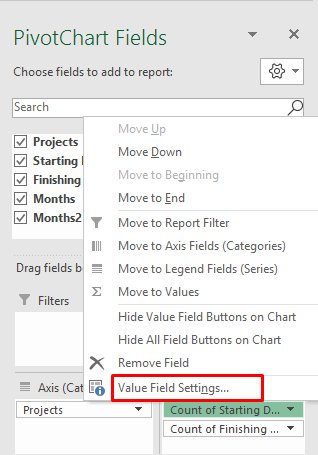
- Dina jandela Setélan Widang Nilai , pilih Sum terus, pilih Number Format . Bakal muka jandela Format Sél .

- Dina jandela Format Sél , pilih Tanggal terus, pilih format 14-Mar-12 .

- Ayeuna, klik OKE pikeun nempo hasil kawas gambar di handap ieu.
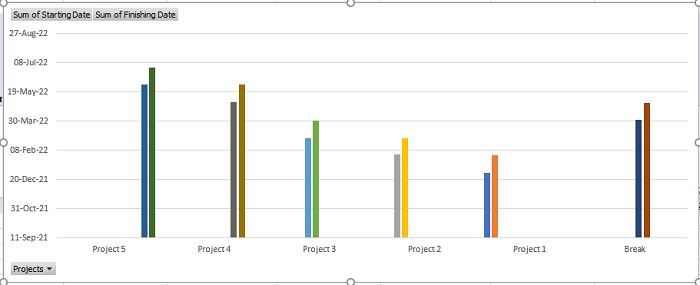
- Ku kituna, klik dina tambah (+) ikon jeung pilih Label Data .

- Pamustunganana, robah posisi Label Data sangkan leuwih gampang dibaca.
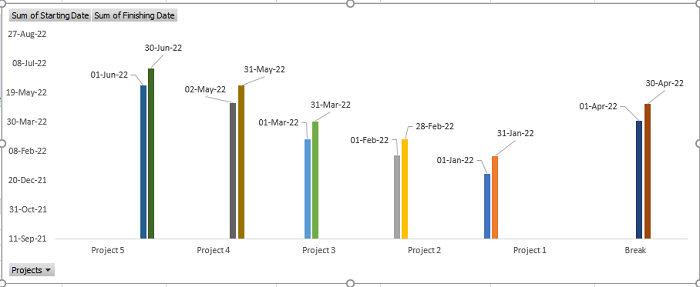
- Pikeun nyimpen garis waktu jadi gambar, klik katuhu dina grafik terus pilih Simpen jadi Gambar .
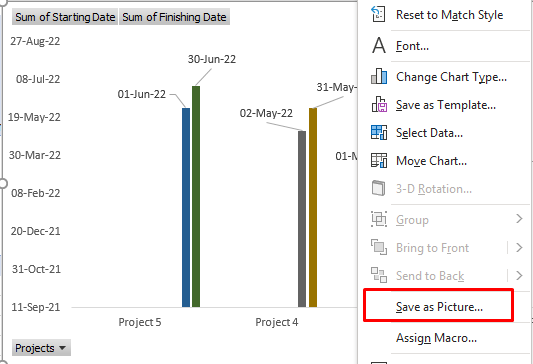
4. Jieun Gariswanci jeung Kaping Sacara Manual dina Excel
Anjeun oge bisa nyieun garis waktu jeung kaping sacara manual dina Excel. Ieu prosés super gampang. Di dieu, urang bakal nganggo set data anu sami deui. Janten, tanpa reureuh, hayu urang tuturkeun léngkah-léngkah ieu di handap.
LENGKAH:
- Mimitina, pilih sél dina set data teras pencét Ctrl + A pikeun milih sakabéh sél nu dipaké.
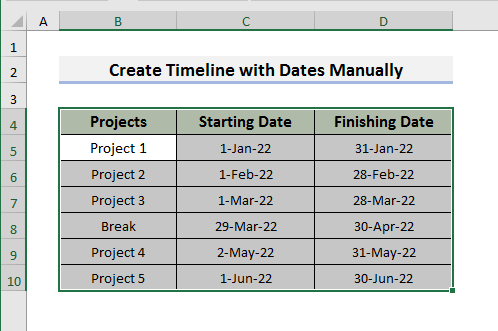
- Kadua, buka Imah tab tur pilih ikon Orientasi . Bakal aya ménu turun-handap.
- Pilih Sudut Counterclockwise ti dinya.
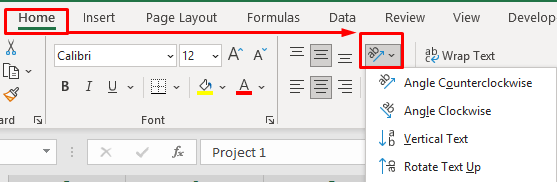
- Sanggeus éta, dataset bakal kasampak kawas gambardi handap.
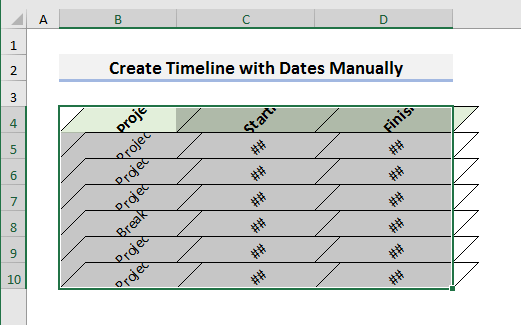
- Ayeuna, otomatis baris.
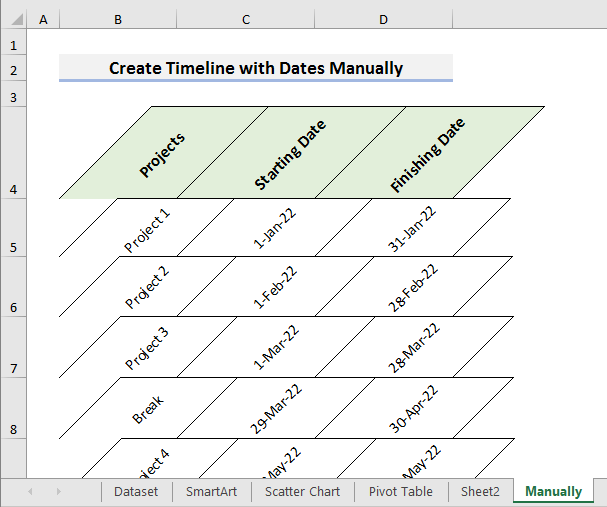
- Ahirna, tambahkeun sababaraha warna supados timeline langkung rapih.
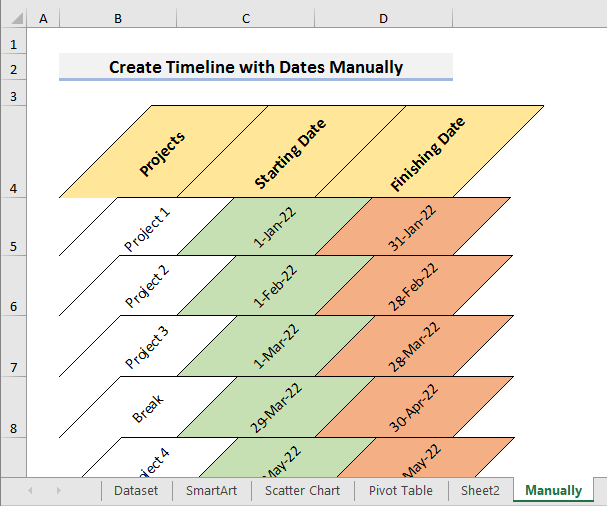
Hal-hal anu Perlu Diinget
Aya sababaraha hal anu anjeun Anjeun kedah émut nalika anjeun nyobian ngadamel timeline sareng kaping dina Excel.
- Dina Metode-1 , pilih SmartArt Graphic numutkeun kabutuhan anjeun. .
- Anjeun tiasa make tipena béda bagan tinimbang ' Scatter Chart ' dina Metode-2 .
- Dina Metode-3 , kadang anjeun teu meunang garis waktu dina urutan kronologis.

